معرفی زبان برنامه نویسی VBA
VB مخفف عبارت ویژوال بیسیک (به انگلیسی: Basic Visual )توسعه یافته زبان برنامه نویسی بیسیک میباشد. بیسیک توسط پروفسور جان
کمنسی و توماس کرتز از کالج دارتموث برای نوشتن برنامه های ساده ایجاد شد.( ویکی پدیا)
زبان برنامه نویسی VBA نیز مخفف عبارت Applications For Basic Visual است که برای توسعه نرم افزار اکسل و سایر نرم افزارهای
کاربردی مجموعه آفیس مورد استفاده قرار میگیرد که عبارت Applications اشاره به این موضوع دارد که برای استفاده از برنامه های نوشته
شده در برنامه های مذکور توسط زبان Basic Visual ،نیاز به یک میزبان همانند نرم افزار اکسل و سایر نرم افزارهای آفیس است.
مزایای استفاده از زبان برنامه نویسی VBA
از آنجایی که این جزوه در خصوص آموزش VBA در محیط نرم افزار اکسل تهیه گردیده است، لذا در ادامه مزایا و معایب آن را در محیط نرم
افزار اکسل بررسی خواهیم نمود:
• جلوگیری از انجام کارهای تکراری و روتین
• کاهش چشمگیر فرمول نویسی در محیط صفحه گسترده اکسل
• ایجاد ابزارهای کاربردی و تعریف توابع جدید در اکسل
• ایجاد رابط های کاربری(یوزرفرم)
معایب استفاده از زبان برنامه نویسی VBA
• اجرای برنامه های VBA مستلزم وجود و اجرای نرم افزار اکسل است.
• عدم پشتیبانی از خروجی exe جهت استفاده تجاری
منظور از ماکرونویسی چیست؟
به مجموعه ای از دستورات که یکبار نوشته میشوند و بارها مورد استفاده قرار میگیرند، ماکرو گفته میشود. )منبع: ویکی پدیا( همچنین کلماتی
همچون ماژول نویسی، کدنویسی، برنامه نویسی نیز همان ماکرونویسی منظور می شوند که در محیط اکسل به زبان برنامه نویسی VBA امکان
پذیر است.
نحوه فعالسازی سربرگ Developer در اکسل
شروع ماکرونویسی در محیط اکسل نیازمند یکسری ابزارهای مرتبط و کاربردی است که با فعالسازی سربرگ Developer دسترسی الزم به
ابزارهای مذکور فراهم می گردد لذا به منظور فعالسازی سربرگ Developer می بایست طبق دستورالعمل زیر عمل نمایید:
1 .ابتدا بر رو ی سربرگ File کلیک نمایید.
2 .سپس رو ی عبارت Option کلیک نموده تا وارد محیط Options Excel شوید)همانند تصویر فوق(.
3 .از پنجره Options Excel بر روی بخش Ribbon Customize کلیک نمایید و سپس از سمت راست پنجره باز شده تیک
مربوط به تب Developer را فعال و در انتها رو ی Ok کلیک کنید.
با انجام صحیح مراحل فوق سربرگ Developer به سایر سربرگ های شما همانند تصویر زیر اضافه خواهد شد:
آشنایی با محیط VBE در اکسل
ه منظور مشاهده محیط VBE در اکسل می بایست پس از فعالسازی سربرگ Developer برروی Basic Visual موجود در این سربرگ
کلیک نمایید و یا از کلیدمیانبر F11+Alt استفاده نمایید.
1 .قسمت نوار منو )Bar Menu )
2 .قسمت نوار ابزار ) Bar Tool )
3 .قسمت مدیریت پروژه ) Project )
4 .قسمت ویژگی ها )Properties )
5 .ماژول (محیط نوشتن کدهای وی بی ای)
دوستان عزیز این آموزش رایگان اکسل هم به پایان رسید.
برای دریافت دوره های حرفه ای اکسل اینجا کلیک کنید

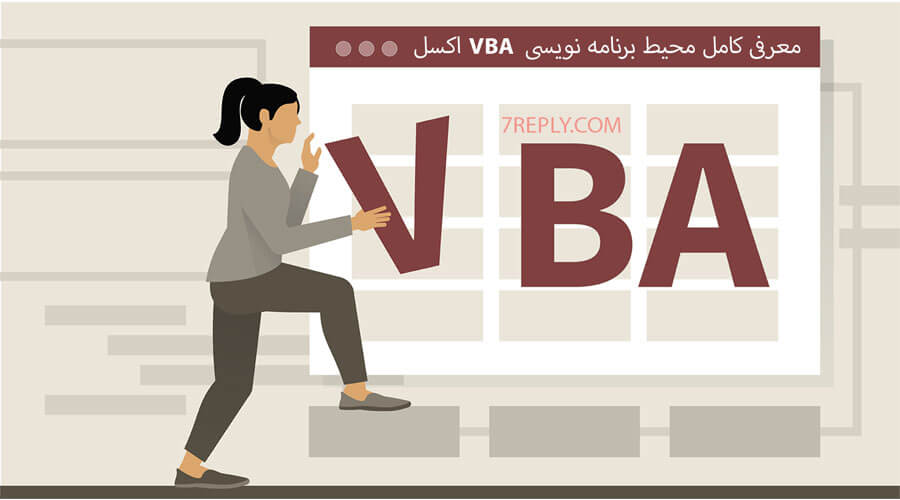
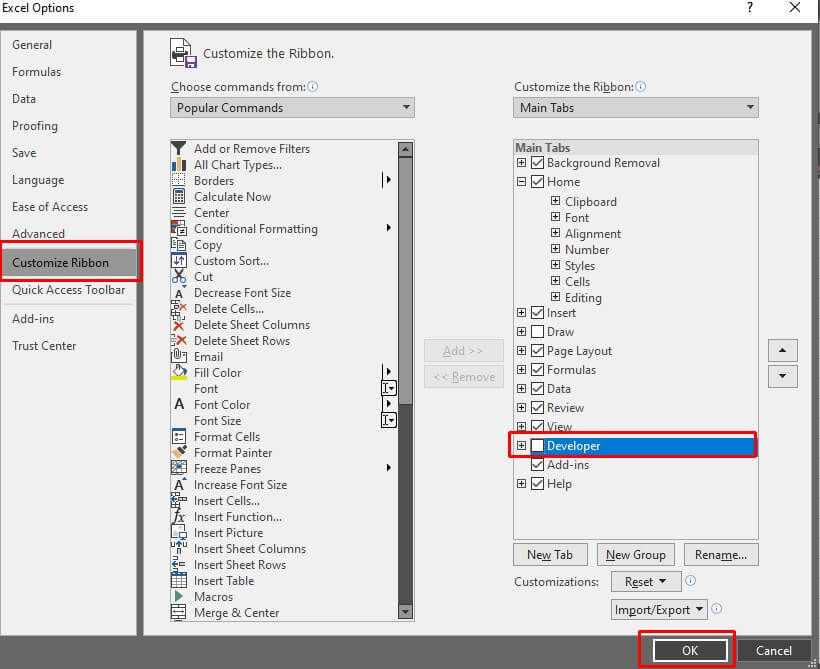
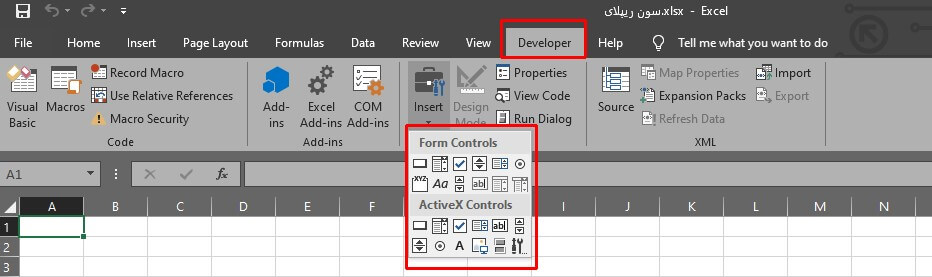
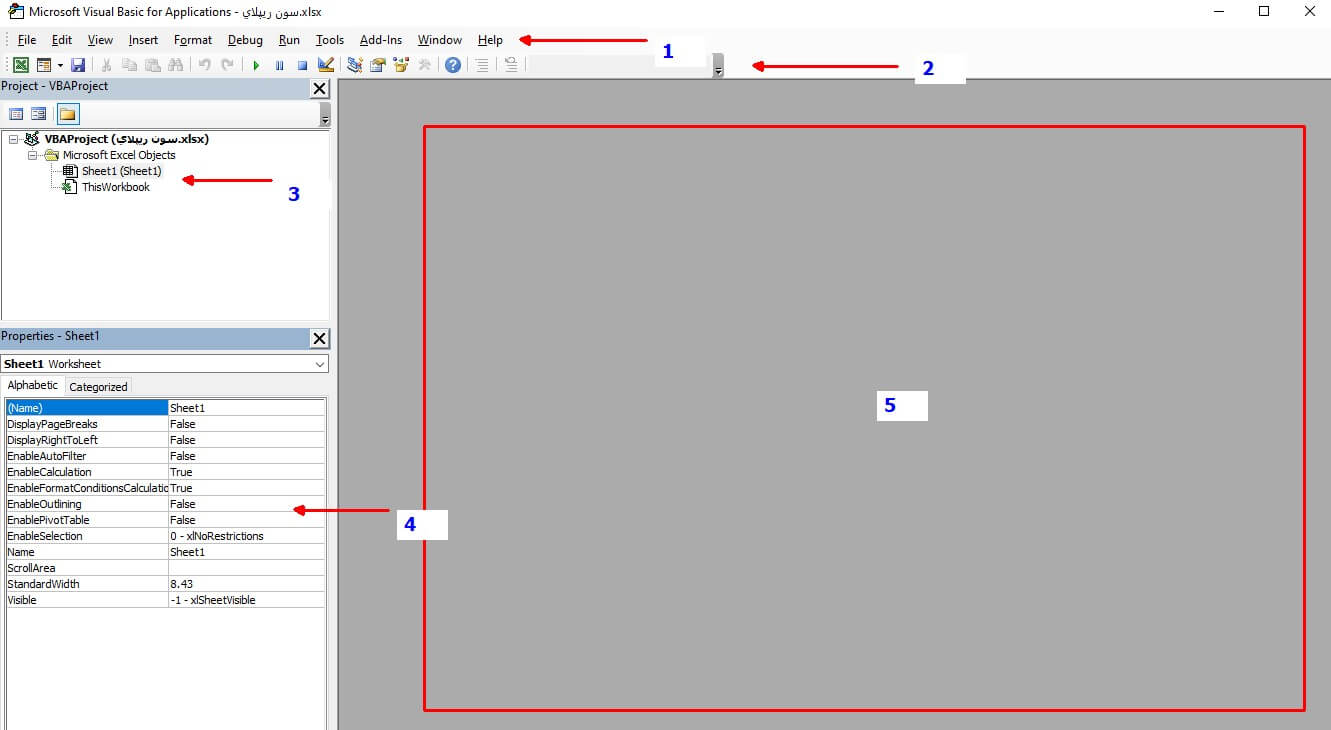



هیچ دیدگاهی برای این نوشته ثبت نشده است.